ps工具栏各个工具的使用方法(学习PS工具箱中的加深)
学习PS工具箱中的加深/减淡/海绵工具(工具箱)这个小朋友的眼睛很漂亮,不过少了一些晶莹剔透的感觉,今天我们来学习使用加深和减淡工具来美化眼睛。
原图:

效果图:

1.在原图上右键,保存到本地计算机
2.在photoshop中打开这张图片。(文件/打开)
3.在工具箱中选择椭圆选区工具。
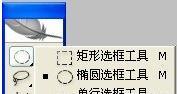
4.把眼睛单独选择出来,并羽化2个像素(编辑/羽化)。

6.在曲线面板选择蓝色,在给眼睛提高一点蓝色。

7.在使用加深减淡工具眼睛更有立体感。先在工具箱中选择加深工具(快捷键O)

8.设置加深工具的画笔硬度为 ,范围阴影,曝光度15%,给眼睛周围一圈加深(红色画笔范围)

范围:选择你要处理的特殊色调区域:暗调、中间调、高光。
暗调:选中后减淡工具和加深工具只作用于图像的暗调区域。
中间调:选中后减淡工具和加深工具只作用于图像的中间调区域。
高光:选中后减淡工具和加深工具只作用于图像的亮调区域。
曝光度:调整处理图像的曝光强度。建议使用时先吧曝光度的值设置小一些,15%比较合适。

9.在选择减淡工具,范围选择高光,给图中红色部分加上高光。

10,另外一只眼睛方法相同,最后效果如下

★文字教学----加深/减淡/海绵
photoshop减淡工具
photoshop的选框工具内含三个工具,它们分别是减淡工具、加深工具、海绵工具,这个工具的快捷键是字母O。

减淡工具和加深工具
减淡工具和加深工具用于改变图像的亮调与暗调。原理来源于胶片曝光显影后,经过部分暗化和亮化,来改善曝光效果。 减淡工具和加深工具的任务栏。

范围:选择你要处理的特殊色调区域:暗调、中间调、高光。
暗调:选中后减淡工具和加深工具只作用于图像的暗调区域。
中间调:选中后减淡工具和加深工具只作用于图像的中间调区域。
高光:选中后减淡工具和加深工具只作用于图像的亮调区域。
曝光度:调整处理图像的曝光强度。建议使用时先吧曝光度的值设置小一些,15%比较合适。
海绵工具
可精确的更改区域的色彩饱和度。在灰度模式下,该工具通过将灰阶远离或靠近中间灰色来增加或降低对比度。 海棉工具的任务栏

模式:可选择去色、加色。
如果图像为灰度模式,选择去色使图像趋向于50%的灰度,选择加色则使图像趋向于黑白两色。
,免责声明:本文仅代表文章作者的个人观点,与本站无关。其原创性、真实性以及文中陈述文字和内容未经本站证实,对本文以及其中全部或者部分内容文字的真实性、完整性和原创性本站不作任何保证或承诺,请读者仅作参考,并自行核实相关内容。文章投诉邮箱:anhduc.ph@yahoo.com






